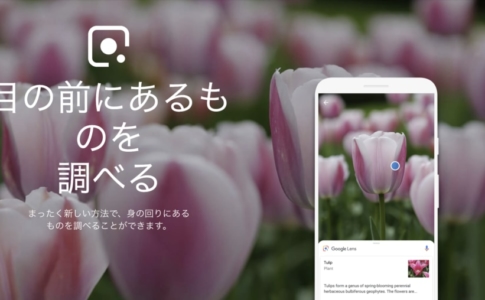先日Nexus 7用のケースを購入して、本格的に持ち歩くことにしたという記事を書いた。
岡スマのレジとして使いたいという理由が一番大きいが、実はすごく便利な使い方を知ったからだ。スリープ解除時にiPhoneとBluetoothテザリングで接続することで、さも通信モジュール内蔵のCellular版と同じような使い勝手を実現する方法があるんですね。
簡単だがそれを紹介してみる。
本ページはアフィリエイトプログラムによる収益を得ています。
目次
参考にした記事
少し前話題になったので、ご存じの方もいるかもしれないが、以下の記事がきっかけだ。
ざっくりした流れとしては、こんな感じ。
- Android端末とiPhoneをBluetoothでペアリング
- Bluetooth Auto Connectで自動接続端末としてセット
- LlamaでスリープON/OFF時のアクションとして、Bluetooth Auto Connectを選択
基本、この方法をそのまま適用しただけだが、これは本当に便利。ちょっと感動できるレベルだ。
使用するアプリ
以下2つの無料アプリをインストールして設定するだけだ。
上記記事ではBluetooth接続時に、通知を表示する設定としていたが、僕は外した。頻繁にやると通知がそれで埋まってしまうんですね。
あと、自宅では当然Wi-Fiアクセスポイントがあるのだが、基本そちらが優先されるものの、タイミングによってはBluetooth接続になっていたりする。ここを完璧に切り分けてくれたら文句ないが、それでも感動レベルの便利さなので特に不満はない。
なぜBluetoothテザリングなのか?
iPhone 5の登場でかなり一般的になった、スマートフォンによるテザリングだが、普通はWi-Fi経由で接続する。スピード面ではWi-Fiの方が優れていて、特にLTE回線の場合はそのメリットが最大限活かせるわけだが、Bluetoothを敢えて使う理由がある。
それは、省電力製と再接続の簡易さだ。
特にiPhoneのテザリングを使っている人は感じると思うのだが、インターネット共有(テザリング)を有効にしていても、Wi-Fiアクセスポイントとして表示されるのは、ONにしてから数分だけ。つまり、接続し続けている分にはよいが、1度切断するとiPhone側で再度インターネット共有をOFF→ONとしなければWi-Fi接続出来ない。
逆にBluetoothにはそれがない。インターネット共有をONにしておけば、後はMacだろうがタブレットだろうがクライアント側から接続することができる。今回の方法はそれをとても上手く活用している。そしてON/OFFを効率的に切り替える事で、バッテリー消費の節約にもなる。
これは僕の主観だがタブレットレベルの通信ならBluetoothテザリングでも、特に遅いと感じる事はない。
なぜiPhoneなのか?
テザリングなんてiPhoneじゃなくてもほとんど対応しているじゃないか、という人も多いかもしれない。確かにそうだが、Bluetoothテザリングに限って言うとAndroidの世界ではそこまで対応端末は多くない。実は、テザリングと言えばWi-Fiしか対応していない端末の方が多い。
例えばdocomoのAndroidスマートフォンだと、以下をご覧いただきたい。
Wi-Fiテザリングはわりと古い端末でもほぼ全モデルが対応しているものの、Bluetoothテザリング対応端末はがくっと減る。docomoだと2013年夏モデルくらいまでは富士通製スマートフォンしか対応していないと思った方がよく、2013年冬モデル以降でSONYやSHARPでもようやく対応した感じだ。
なので、比較的古い端末でもBluetoothテザリングが可能なのは、実はiPhoneくらいしかないのだ。とはいえ、日本のSIMロック版iPhoneでテザリングが使えるようになったのはiPhone 5から。対象端末は、
- au/SoftBank版iPhone 5以降を使用している人
- iPhone 4S以前でSIMフリー版を使用している人
となってしまう。まあ、それでもBluetoothテザリングに限れば、iPhoneユーザーの方が使える割合がかなり多いだろう。
終わりに
テザリングって通信費の節約には繋がるが、やはり一手間がある事で利便性はあまり高くない。ヘビーユーザーであればあるほど、Wi-Fiルーターとか持ち歩きたくなるのだが、この方法なら通信モジュール内蔵版とほとんど遜色のない使い方ができる。
ぱっと開いたら特別な操作もなく通信可能だからだ。で、その為にカバーを開けたらスリープ解除されるケースって最高に相性が良い。
こう言う使い方ができるのがAndroidの魅力だなぁと思う。iOSがこんな使い方を許容するとはとても思えないので。いつも持ち歩くスマートフォンはiPhone、タブレットはAndroid、一件おかしな組み合わせに思えるが、実はかなり相性が良いのかもしれない。
もうちょっと使い込んでみようと思う。
しかし、これは本当に便利だ!Nexus 7買ってよかった!
Androidのレビュー記事
Android端末は、格安スマホから、フラグシップのGalaxy・Xperiaまで多種多様な端末が販売されています。
2019年時点では、値段ならHUAWEI端末、品質ならGoogleのPixel 3をおすすめします。
Androidのおすすめアプリ
Androidのおすすめモデル
Androidは様々なメーカーが販売していますが、日本で人気が高いのは長らくSONY「Xperia」・シャープ「AQUOS」・サムスン「Galaxy」の3本柱でした。
しかし近年は、中国メーカーの進出が増え、安くて高性能な高コスパモデルが増えたので勢力図が変わりつつあります。

ハイスペックスマホのレビュー
| モデル名 | 販売価格 | ||||
|---|---|---|---|---|---|
| docomo | au | SoftBank | 格安SIM | SIMフリー | |
Xperia 5 III レビュー記事 |
113,256円 | 137,520円 | - | - | |
Xperia 1 III レビュー記事 |
154,440円 | 188,640円 | - | 159,500円 | |
AQUOS R6 レビュー記事 |
115,632円 | - | 133,920円 | - | - |
Galaxy S21 5G レビュー記事 |
99,792円 | - | - | - | |
Galaxy S21 Ultra 5G レビュー記事 |
151,272円 | - | - | - | - |
ミドルクラススマホのレビュー
| モデル名 | 販売価格 | ||||
|---|---|---|---|---|---|
| docomo | au | SoftBank | 楽天/格安SIM | SIMフリー | |
AQUOS sense6 |
57,024円 | - | 39,800円 | - | |
Xperia 10 III レビュー記事 |
51,480円 | - | - | ||
Xperia Ace II レビュー記事 |
22,000円 | - | - | - | - |
一緒に使いたいおすすめアクセサリ

- 画面保護シート
- USB充電器
- モバイルバッテリー
- 完全ワイヤレスイヤホン
ドコモでスマホを買うならオンラインショップがおすすめ
購入手続きはオンラインショップで行うのがおすすめです。
利用するメリットは、以下のようなものがあります。

- 24時間受付可能
- 2,750円以上の購入で送料無料
- 全手続きで事務手数料が「完全無料」
- キャンペーンが多い
- 公式ショップだから安心して購入できる
- 機種変更は「モバイル回線からの注文のみ可能

ドコモ最新キャンペーンページで詳しく解説しているので、ぜひ参考にしてください!
注目の料金プラン「ahamo」・「5Gギガホプレミア」
2021年3月以降、料金プランが大きく変わります。ほとんどの方はプラン変更する価値があるので理解しておきましょう。
「ahamo」が目立っていますが、1,000円値下げされて、テザリング込みで「データ通信無制限」の「5Gギガホプレミア」はヘビーユーザー要チェックプランです

元携帯ショップ店員の僕も驚くようなプランで、各社同種のプランを出しましたが、以下の記事で詳しく解説しています